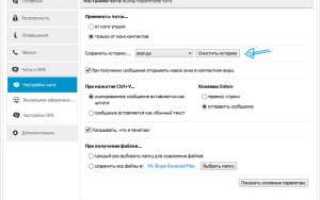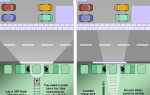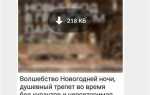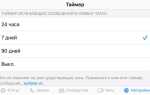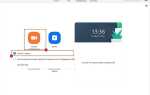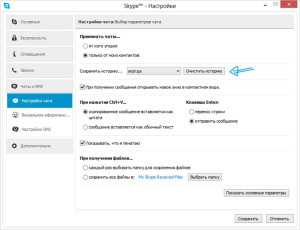
Удаление контакта в Skype – это необратимое действие, при котором пользователь исключается из вашего списка. После удаления вы не сможете отправлять ему сообщения и видеть его статус, пока не добавите снова. Этот процесс может отличаться в зависимости от платформы: Windows, macOS, мобильное приложение.
В десктопной версии Skype (Windows/macOS) для удаления контакта необходимо открыть чат с нужным пользователем, нажать правой кнопкой мыши по его имени в списке и выбрать пункт «Удалить из списка контактов». Подтвердите действие, если появится запрос.
На смартфоне (Android/iOS) алгоритм похож: откройте переписку, нажмите на имя контакта в верхней части экрана, затем прокрутите вниз и выберите «Удалить контакт». Система потребует подтверждение перед окончательным удалением.
После удаления пользователь не получает уведомление, но может заметить изменения – исчезновение аватара, недоступность онлайн-статуса, невозможность отправки сообщений без повторного добавления в друзья.
Как открыть список контактов в Skype
Запустите приложение Skype и выполните вход в свою учетную запись.
На главном экране найдите левую боковую панель. Щелкните по значку с двумя силуэтами – это и есть раздел контактов.
Если значок не отображается, нажмите на кнопку меню (три горизонтальные линии в левом верхнем углу) и выберите пункт «Контакты».
После открытия раздела «Контакты» появится полный список всех добавленных пользователей. Он отсортирован по активности или в алфавитном порядке, в зависимости от выбранных настроек.
Для поиска конкретного контакта используйте строку поиска в верхней части списка. Введите имя, логин или адрес электронной почты – результаты отобразятся моментально.
Где найти нужный контакт для удаления
Откройте Skype и авторизуйтесь под своей учётной записью. В левой части окна находится панель с вкладками. Перейдите во вкладку «Контакты» – значок в виде двух силуэтов.
В списке отобразятся все добавленные пользователи. Чтобы быстрее найти нужного, воспользуйтесь строкой поиска сверху. Введите имя, фамилию или логин контакта. Skype отфильтрует совпадения в реальном времени.
Если контакт недавно был активен, его можно найти в разделе «Чаты». Откройте переписку, кликните правой кнопкой мыши по имени вверху окна чата, затем выберите «Просмотреть профиль», чтобы убедиться в правильности выбора перед удалением.
Профили, к которым давно не было обращений, могут скрываться в разделе «Все». Пролистайте список вручную или используйте фильтр поиска по алфавиту. Убедитесь, что отображается именно нужный аккаунт – проверьте аватар, статус и дополнительные сведения в профиле.
Как вызвать меню управления контактом
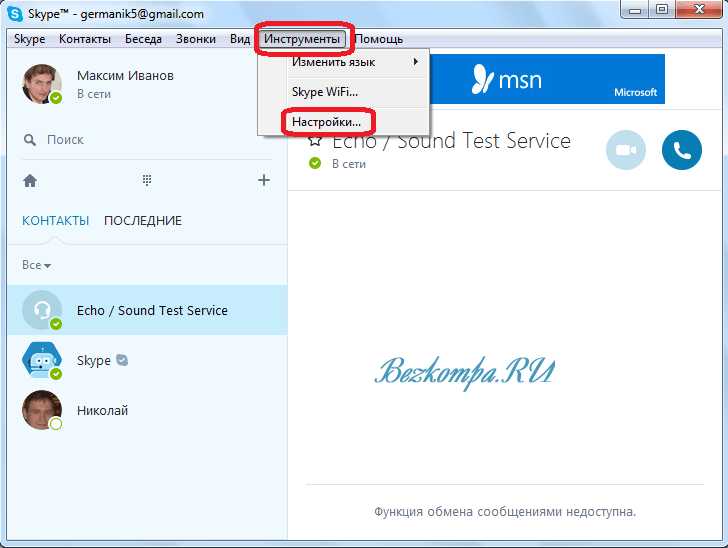
Чтобы открыть меню управления контактом в Skype, выполните следующие действия:
- Откройте приложение Skype и авторизуйтесь под своей учётной записью.
- Перейдите в раздел «Контакты» или «Чаты» на боковой панели.
- Найдите нужный контакт в списке. Используйте поиск в верхней части окна для ускорения навигации.
- Наведите курсор на имя контакта – справа появится кнопка с тремя точками (⋯).
- Щёлкните по этой кнопке – откроется контекстное меню управления.
Если вы используете мобильное устройство:
- Запустите Skype и откройте список чатов или контактов.
- Нажмите и удерживайте имя нужного пользователя до появления всплывающего меню.
В открывшемся меню доступны такие действия, как удаление, блокировка, начало звонка, отправка сообщений и другие опции управления контактом.
Какие действия выбрать для удаления контакта
Чтобы удалить контакт в Skype, выполните следующие шаги строго по порядку:
- Откройте приложение Skype и выполните вход в аккаунт.
- Перейдите в раздел «Контакты» или используйте поиск в верхней части интерфейса.
- Найдите нужного пользователя по имени или логину.
- Нажмите правой кнопкой мыши на контакт (на мобильных устройствах – удерживайте контакт пальцем).
- В открывшемся списке выберите пункт «Удалить из списка контактов».
- Подтвердите удаление во всплывающем окне нажатием на «Удалить».
Контакт исчезнет из вашего списка. Если ранее был открыт чат, он останется в истории до ручного удаления.
- Удаление не уведомляет пользователя.
- При необходимости можно повторно добавить контакт через поиск.
- Удалённый пользователь не сможет вам написать, если включена опция блокировки.
Что происходит после удаления контакта
Удалённый контакт немедленно исчезает из вашего списка контактов. Вы больше не сможете видеть его статус, аватар и сведения профиля. Сообщения от этого пользователя не будут поступать, если только ранее не была создана переписка, в которой он продолжает участвовать.
Контакт не получает уведомления о своём удалении. Однако, если он попытается написать вам, сообщение будет доставлено, но вы не увидите его, пока снова не добавите пользователя в контакты или не разблокируете, если он был заблокирован.
История переписки с удалённым контактом остаётся доступной в чате, но новые сообщения от него не появятся, если только вы не восстановите контакт. При повторном добавлении история общения будет сохранена.
Удаление контакта не отменяет взаимных блокировок и не ограничивает доступ к данным, если они были открыты ранее. Для полной изоляции необходимо использовать функцию блокировки.
Как повторно добавить удалённый контакт
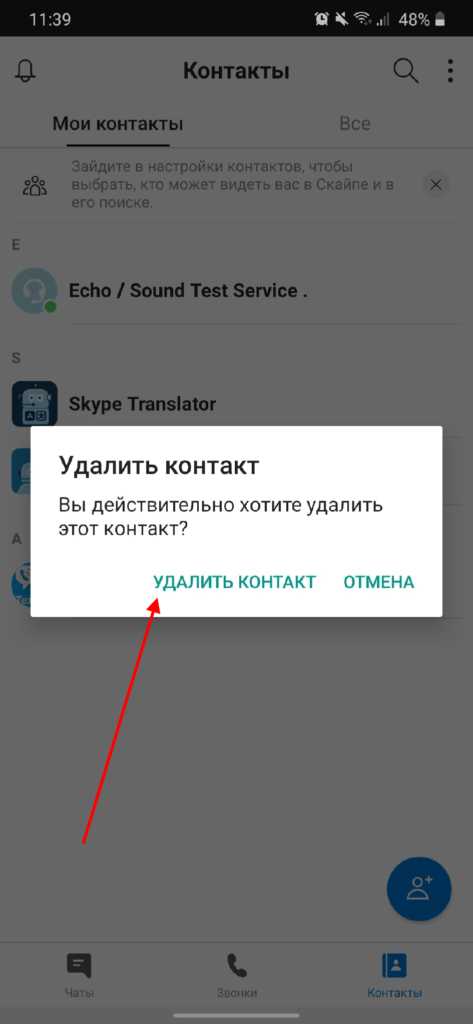
Чтобы добавить ранее удалённый контакт в Skype, выполните следующие шаги. Запустите приложение и войдите в свой аккаунт.
В верхней части окна найдите строку поиска. Введите точное имя пользователя, адрес электронной почты или номер телефона удалённого контакта.
В результатах поиска найдите нужного пользователя и нажмите на его профиль. Убедитесь, что это именно тот человек, которого хотите добавить.
Нажмите кнопку «Добавить в контакты». При необходимости отправьте сообщение с просьбой подтвердить добавление.
Если контакт не отображается в результатах, проверьте правильность введённых данных и попробуйте использовать альтернативные варианты имени или email. Также проверьте, не заблокировал ли вас пользователь.
После отправки запроса на добавление ожидайте подтверждения. После принятия пользователь появится в вашем списке контактов.
Вопрос-ответ:
Как удалить контакт в Skype на компьютере?
Чтобы убрать контакт в Skype с компьютера, откройте программу и найдите список контактов слева. Кликните правой кнопкой мыши по имени нужного человека и выберите пункт «Удалить контакт». После подтверждения действие будет выполнено, и контакт исчезнет из вашего списка.
Можно ли вернуть контакт, если я случайно его удалил в Skype?
После удаления контакта вернуть его автоматически нельзя. Нужно будет заново отправить запрос на добавление контакта или попросить человека прислать вам новый запрос. Ваша история переписки при этом сохраняется, но контакт придется добавить снова вручную.
Удаляется ли контакт в Skype сразу для обоих пользователей?
Удаление контакта действует только в вашем аккаунте. Человек, которого вы удалили, останется у себя в списке контактов, пока сам не удалит вас. То есть удаление не влияет на чужой список контактов.
Как удалить контакт в мобильном приложении Skype на Android?
Откройте Skype на телефоне, перейдите во вкладку «Контакты». Найдите нужного человека, нажмите и удерживайте его имя, пока не появится меню. Выберите пункт «Удалить контакт» и подтвердите действие. Контакт исчезнет из вашего списка.
Что делать, если в Skype не появляется опция удаления контакта?
Если пункт удаления не отображается, попробуйте обновить приложение до последней версии или выйти и войти в аккаунт. Иногда изменения в интерфейсе Skype могут временно скрывать некоторые функции. Также проверьте, не является ли этот контакт членом группы — в таком случае удалить контакт напрямую нельзя, нужно покинуть группу или заблокировать пользователя.
Как удалить контакт в Skype с компьютера?
Для удаления контакта в Skype на компьютере откройте программу и перейдите в список контактов. Найдите нужного человека, кликните по нему правой кнопкой мыши и выберите пункт «Удалить контакт». После этого подтвердите действие в появившемся окне. Контакт будет удалён из вашего списка, и вы больше не сможете отправлять ему сообщения, если не добавите заново.
Можно ли восстановить удалённый контакт в Skype и как это сделать?
Если контакт был удалён, его можно вернуть только вручную, добавив снова в список. Для этого нужно знать имя пользователя или электронную почту человека, зайти в раздел поиска Skype, ввести данные и отправить запрос на добавление. Автоматического способа восстановления удалённых контактов в программе нет, поэтому лучше заранее сохранить важные данные или переписки.